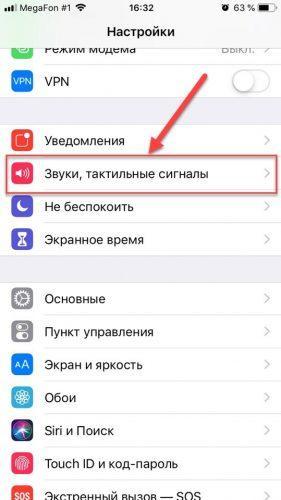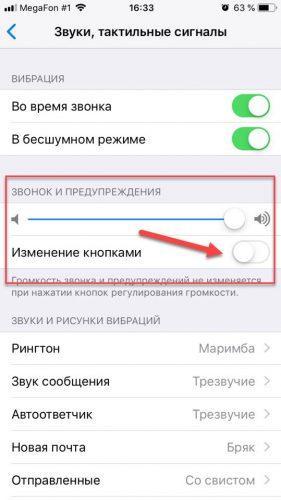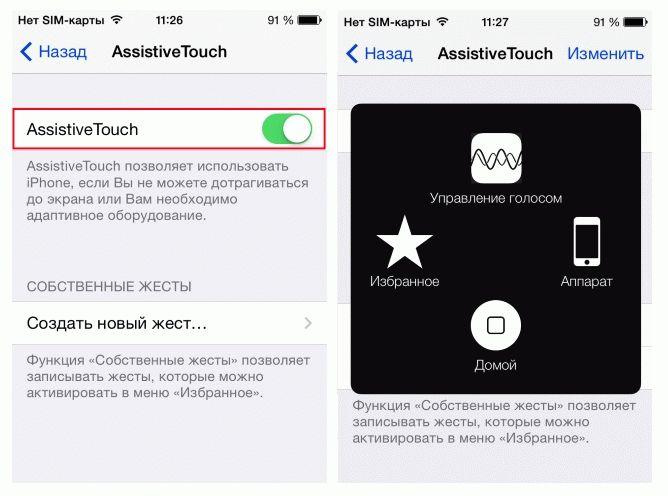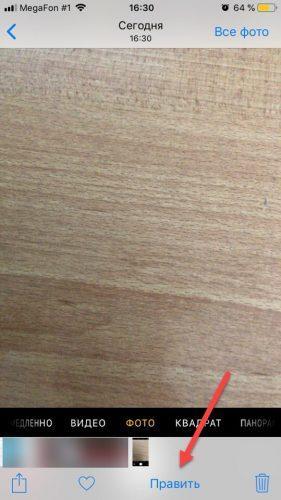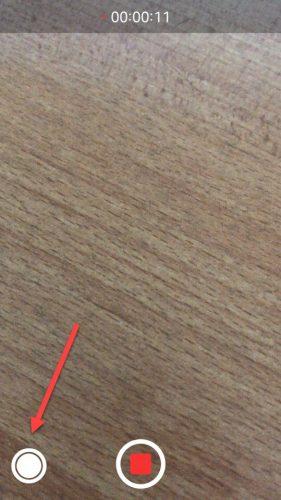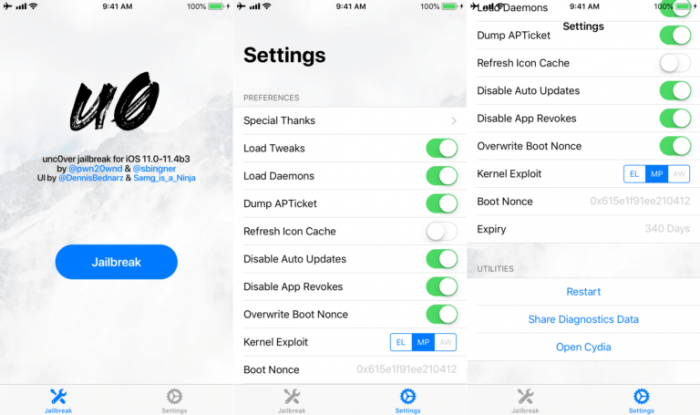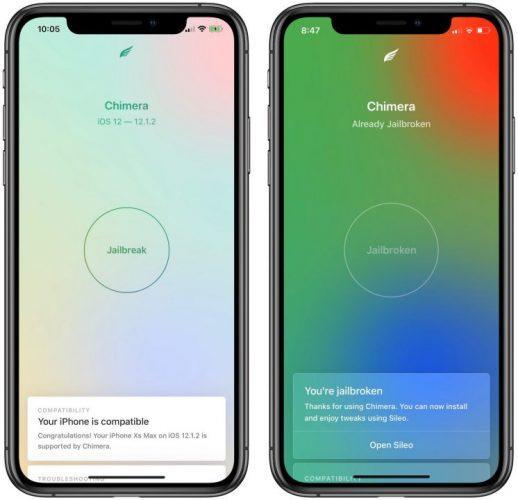Владельцы iPhone наверняка замечали, что работа камеры сопровождается характерным громким звуком. Некоторые пользователи просто не обращают внимания на такой звук, но порой возникают ситуации, когда подобное «музыкальное сопровождение» может очень мешать. К примеру, это может случиться, если вы фотографируете спящего человека или надо сделать снимок документов в небольшом офисе, где работает много людей. При желании можно уменьшить такой звук или убрать его вовсе.
Как выключить звук камеры на Айфоне
Сейчас в настройках iOS не предусмотрена возможность отключить звук щелчка затвора, однако существует несколько хитростей, которые позволяют это сделать.
Нужно напомнить, что в некоторых странах съёмка на камеру без звука запрещена на законодательном уровне (Япония и Южная Корея), поэтому отключить звук затвора камеры в iPhone для рынков этих двух государств невозможно без установки джейлбрейка.
1. Перейти в беззвучный режим
Мало кто знает, что для того, чтобы отключить звук затвора на камере не обязательно делать джейлбрейк или же прибегать к другим серьёзным манипуляциям с мобильным устройством. Тут всё гораздо проще, звук камеры отключится автоматически, как только вы переведёте iPhone в бесшумный режим. Сделать это можно при помощи настроек или физического переключателя, который расположен с боковой стороны айфона.
Владельцу смартфона остаётся просто не забыть о такой особенности и перед тем, как делать фотографии, переводить устройство в бесшумный режим. Некоторым пользователям такой подход может показаться крайне неудобным, но тут ничего не поделаешь на операционной системе iOS это самый простой способ выключить звук затвора.
2. Уменьшить уровень звука
В Айфоне можо самостоятельно контролировать громкость звучания всех системных звуков вместе с музыкой. Для этого достаточно удерживать кнопку +/- на торце телефона до тех пор, пока звук не уменьшится на минимум.
Но тут есть небольшая проблема. В операционной системе iOS управление громкостью звонка и музыки выполняется по одному и тому же алгоритму. То есть, пока музыка включена, управлять её громкостью не получится. Чтобы это сделать, нужно зайти в настройки мобильного устройства. Здесь нужно выполнить такие действия:
- Переходят в раздел «Звуки»;
- Здесь надо найти пункт «Звонки и предупреждения» с ползунком громкости;
- Чуть ниже нужно найти пункт «Управлять клавишами» и перевести бегунок в неактивное положение;
- После этого при помощи ползунка громкости следует настроить громкость звонков и уведомлений на свой вкус.
После таких настроек на торце айфона можно управлять громкостью музыки и системных звуков, вне зависимости от того, включена музыка или нет. Можно полностью снизить громкость и наслаждаться съёмкой без лишних звуков. Но при этом звонки и уведомления будут сопровождаться звуковыми сигналами, поэтому о пропущенных звонках можно не беспокоиться.
3. Запустить приложение с музыкой
Такой метод будет работать в айфонах с iOS 11, 10, 9, 8 и более новыми версиями системы.
- Запускают приложение Музыка и включите любую песню.
- При помощи кнопок громкости полностью отключите звук.
Далее используйте приложение Камера как обычно, и вы уже не услышите привычный звук затвора.
Самое главное в указанном способе – это отключить громкость до нуля в приложении Музыка.
4. Использовать функцию «вспомогательное касание»
Этот метод рекомендуется использовать в том случае, если Assistive Touch у вас уже активный или же не работают кнопки громкости, mute, но при этом не хочется постоянно заходить в настройки.
Технология Assistive Touch позволяет в любой момент вызвать на экран смартфона меню, в котором будут все самые необходимые функции. Предназначена данная «фишка» для людей с ограниченными возможностями, но нашла широкое применение среди многих пользователей.
- Для включения этой опции заходят в Настройки айфона и тапают по вкладке «Основные».
- Далее переходят в раздел «Универсальный доступ» и находят пункт Assistive Touch. Активируют его, сдвигая бегунок.
Теперь в любой момент вы сможете нажать на кнопку Assistive Touch, которая будет всегда расположена где-то сбоку на дисплее, и отключите звук, если это нужно. Главное не забыть в настройках меню верхнего уровня добавить Mute, чтобы настройка была в общем списке.
5. С помощью режима Live Photo
Начиная с iPhone 6s, который был выпущен в 2015 году, в смартфонах от компании Apple появилась интересная функция, позволяющая снимать анимированные фотографии. При активной функции камера постоянно фиксирует движение в кадре и снимает только его часть. Есть лишь 1,5 секунды до нажатия затвора и 1,5 секунды после, чтобы сделать запоминающийся ролик, а не классический кадр.
По каким-то неизвестным причинам компания Apple решила, что именно в этом режиме камера должна работать бесшумно, и никакие щелчки затвора здесь не уместны. Вероятнее всего, это сделано для того, чтобы в режиме Live Photo создавались именно анимированные фотографии, а не видеоролики, в которых бы слышался звук.
Мало кто знает, что из этого режима пользователь сам может выбрать именно тот кадр, который ему больше всего понравился. Вроде 1,5 секунды – это совсем малый отрезок времени, но поверьте, выбрать будет из чего.
Если же режим Live Photo не понравился, то его можно отключить уже после того, как был сделан кадр. Для этого нужно:
- Открыть сделанную фотографию на айфоне;
- Нажать на кнопку «Править»;
- Подождать, пока в верхней части экрана не станет активной кнопка Live Photo;
- Тапнуть на эту кнопку и подтвердить нажатием на «Готово».
После этого фото лишится своих Live-свойств и превратится в обычную классическую фотографию, которая была снята без щелчка затвора.
6. Сфотографировать во время записи видео
В одной из последних версий операционки iOS была добавлена возможность делать фото в тот момент, когда идёт запись видео. Работает это таким образом. Пользователь включает запись ролика, но в определённый момент ему хочется запечатлеть интересный момент, улыбку ребёнка или красивую бабочку, пролетающую рядом.
Раньше для этого нужно было заново открывать ролик и делать скриншоты в нужных моментах. Благодаря этой функции можно избежать звуков затвора на людях.
Сейчас же в видеокамере появилась специальная кнопка, нажав на которую можно сделать фотографию. Все снимки, сделанные по время съёмки видео, тоже сохраняются в галерею, но выглядят немного иначе. Используется иная методика обработки кадра, при этом он получается более широкоформатным, но менее детализированным.
Во время видеосъемки вернуть звук открывания затвора нельзя. В любом случае предварительно нужно остановить съёмку, а потом включить стандартный режим фотографирования. Если все настройки были выставлены по умолчанию, то звук затвора автоматически вернётся в прежнее состояние.
7. С помощью наушников
Ещё один способ выключить звук затвора камеры на айфоне – это подключить наушники. Если к iPhone подключить наушники или любую иную гарнитуру, способную принимать аудиосигнал по проводу или по Bluetooth, то все звуки с устройства будут автоматически воспроизводиться именно на внешнем устройстве.
То есть, если присоединить к айфону наушники, то никто не услышит звук затвора камеры кроме владельца смартфона, который надел эти наушники. То есть если вам нравится клацанье камеры, но вы не хотите смущать этим звуком окружающих, то достаточно надеть наушники.
Многие владельцы смартфонов используют наушники во время съёмки, чтобы сделать более интересные кадры. Так как при помощи кнопок на гарнитуре можно делать фотографии дистанционно, даже не прикасаясь к смартфону.
Чтобы вернуть звук обратно, достаточно просто вытащить наушники из разъёма. Если используется беспроводная гарнитура, то на самом айфоне следует выключить беспроводное соединение.
8. Альтернативные камеры
В магазине приложений App Store можно найти много альтернатив встроенной камере Apple. У каждой из таких программ есть свои особенности, многие из них платные. Поэтому перед установкой той или иной программы надо почитать отзывы других пользователей и изучить все характеристики камеры.
Хороший вариант камера Microsoft Pix, которая совершенно бесплатная. Это совсем простая камера от именитой компании. При съёмке фотографий звука затвора нет, поэтому это очень неплохой вариант.
Можно установить и другие камеры. Среди них Halide и Obscura. За эти приложения придётся заплатить, но в них есть возможность управлять громкостью звука затвора. А еще эти камеры могут снимать в формате RAW, что тоже большой плюсик.
Отключение звука затвора с помощью Jailbreak
Отключить звук затвора можно, не затрагивая другие элементы системы, для этого нужно выполнить Джейлбрейк. Jailbreak — это особый инструмент для взлома операционной системы iOS и внедрения различных изменений в неё на уровне файловой системы.
Чтобы взломать устройство, требуется установить на компьютер специальное программное обеспечение. Сейчас популярные взломщики это: unc0ver и Chimera.
Можно загрузить на свой айфон один из них и далее точно следовать инструкциям (они есть на официальном сайте разработчиков взломщиков). После установки этой программы вносить изменения в настройки можно на уровне файловой системы, но делать это нужно очень осторожно.
На каком Айфоне нельзя отключить звук камеры
В некоторых моделях iPhone звук затвора нельзя отключить вообще. Это связано с тем, что в их прошивку занесен особый код, который запрещает глушить его на самом базовом уровне, независимо от установленной громкости, даже с учетом того, включен ли режим «Не беспокоить» и так далее. Звук в любом случае будет воспроизводиться.
Это относится ко всем моделям iPhone, произведенным для рынка азиатских стран. Можно не удивляться и не искать способы выключить звук затвора, если смартфон был приобретен, к примеру, в Южной Корее или Японии.
Такое поведение связано с особым менталитетом жителей Японии и их весьма специфичными девиациями. Дело в том, что в данной стране популярна забава как скётхантинг (охота на юбки). Большое количество японских мужчин буквально помешано на том, чтобы подсматривать за девушками и особой удачей считается сфотографировать то, что у них под юбкой.
Такие модели айфонов имеют букву J или буквы KH в коде маркировки. Они обозначают страну, для которой они производятся. Это либо Южная Корея, либо Япония. Так что при покупке стоит обращать внимание на эту деталь.